แบบอักษรคือ ตัวอักษร พบในซอฟต์แวร์ประมวลผลคำและซอฟต์แวร์ประเภทอื่น ๆ มีหลายประเภท ครอบครัวแบบอักษร และมีฟอนต์หลายพันแบบทั้งในเชิงพาณิชย์และฟรี แบบอักษรฟรีเป็นเรื่องสนุก คุณสามารถดาวน์โหลดลงในโปรแกรมประมวลผลคำหรือโปรแกรมศิลปะติดตั้งและใช้กับเนื้อหาที่ตรงใจคุณได้
สำหรับผู้ที่มีความเชี่ยวชาญด้านฟอนต์อยู่แล้วคุณอาจไม่จำเป็นต้องอ่านข้อความนี้ สำหรับพวกคุณที่เฉยๆ เริ่มต้น และต้องการข้อมูลเพิ่มเติมเล็กน้อยเกี่ยวกับแบบอักษรเราจะบอกวิธีเปลี่ยนแบบอักษรเริ่มต้นใน Word ก่อน ทำไม? เนื่องจากฟอนต์เริ่มต้นใน Word นั้นน่าเบื่อ ใน Microsoft Word 2007 และใหม่กว่าแบบอักษรเริ่มต้นคือ Calibri, 11 จุด ตั้งแต่ Word 6.0 (1993) จนถึง Word 2007 ก็คือ Times New Roman 12 คะแนน . ทั้งสองแบบเป็นแบบอักษรที่ใช้งานได้ดี แต่มีตัวเลือกมากมายให้เลือกทำไมถึงยึดติดกับค่าเริ่มต้น?
การเปลี่ยนไฟล์ แบบอักษรเริ่มต้นใน Word มันง่าย. ในความเป็นจริงคุณสามารถตั้งค่าแบบอักษรสำหรับเอกสาร Word ได้โดยคลิกที่ไฟล์ รูปแบบและการตั้งค่า ฟอนต์เฉพาะสำหรับแต่ละสไตล์ซึ่งหมายความว่าคุณสามารถมีฟอนต์หลายแบบเป็นฟอนต์เริ่มต้นสำหรับเอกสารของคุณ ในการดำเนินการนี้ให้คลิกที่ไฟล์ รูปแบบในเมนู . ตัวอย่างเช่นคลิกไฟล์ ปกติ สไตล์และเลือก ปรับเปลี่ยน . นี่จะเป็นการเปิดรูปแบบปกติและคุณจะพบกับตัวเลือกทุกประเภท คุณจะพบแบบอักษรภายใต้การจัดรูปแบบ เลือกแบบอักษรที่คุณต้องการใช้และนั่นจะเป็นแบบอักษรเริ่มต้นของคุณสำหรับสไตล์ปกติ นี่เป็นวิธีที่ง่ายที่สุดในการเปลี่ยนฟอนต์เริ่มต้นใน Word ในเวอร์ชันที่ใหม่กว่า เวอร์ชันเก่าแตกต่างกันเล็กน้อย
วิธีการเปลี่ยนฟอนต์เริ่มต้นใน Word 2002 และ 2003
- สร้างเอกสารใหม่โดยใช้เทมเพลต Normal หากคุณไม่ได้เปิดเอกสาร โดยคลิก ใหม่ บน เมนูไฟล์ จากนั้นคลิกเอกสารเปล่าในบานหน้าต่างงานเอกสารใหม่
- บน เมนูรูปแบบ คลิกแบบอักษร
- เลือกแบบอักษรขนาดจุดและแอตทริบิวต์ที่คุณต้องการรวม
- คลิก ค่าเริ่มต้น.
- คลิก ใช่ เมื่อคุณได้รับข้อความว่า: คุณต้องการเปลี่ยนฟอนต์เริ่มต้นเป็นชื่อฟอนต์หรือไม่?
- การเปลี่ยนแปลงนี้มีผลกับเอกสารใหม่ทั้งหมดที่ยึดตาม ปกติ แม่แบบ
- บน เมนูไฟล์ ให้ถือไฟล์ SHIFT คีย์ลงและคลิก บันทึกทั้งหมด .
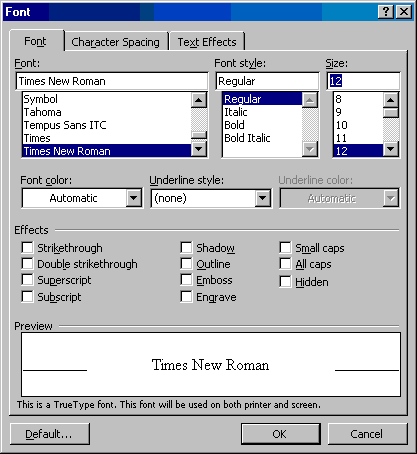
วิธีการเปลี่ยนฟอนต์เริ่มต้นใน Word 2007
- สร้างเอกสารใหม่ที่ยึดตามเทมเพลตปกติ โดยคลิกที่ไฟล์ ปุ่ม Microsoft Office คลิก ใหม่ ใน เอกสารใหม่ บานหน้าต่างงานคลิกเอกสารเปล่าคลิก สร้าง.
- ใน กลุ่มแบบอักษร คลิก แบบอักษร
- เลือกไฟล์ ทำ , ขนาดจุด และแอตทริบิวต์ใด ๆ ที่คุณต้องการในไฟล์ แบบอักษร กล่องโต้ตอบ
- คลิก ค่าเริ่มต้น .
- คลิกใช่เมื่อคุณเห็นข้อความ คุณต้องการเปลี่ยนฟอนต์เริ่มต้นเป็นชื่อฟอนต์ เหรอ? การเปลี่ยนแปลงนี้จะมีผลกับเอกสารใหม่ทั้งหมดที่ยึดตามเทมเพลต NORMAL
- คลิก ตกลง.
- คลิกปุ่ม Microsoft Office จากนั้นคลิก ตัวเลือก Word .
- ในแท็บกำหนดเองให้เลือก คำสั่ง ไม่อยู่ใน Ribbon ในรายการจากนั้นเลือกบันทึกทั้งหมด
- คลิกเพิ่มคลิก ตกลง แล้วคลิก บันทึกทั้งหมด ในแถบเครื่องมือด่วนที่กำหนดเอง หากคุณถูกขอให้บันทึกเอกสารที่เปิดอยู่ให้กดยกเลิก
วิธีการเปลี่ยนฟอนต์เริ่มต้นใน Word 2010
- สร้างเอกสารใหม่ที่ยึดตามไฟล์ เทมเพลตปกติ . โดยคลิก ไฟล์, คลิกใหม่คลิก เอกสารเปล่า แล้วคลิก สร้าง.
- ใน กลุ่มแบบอักษร , คลิก แบบอักษรลอย
- เลือกตัวเลือกที่คุณต้องการใช้กับฟอนต์เริ่มต้นเช่นรูปแบบฟอนต์และขนาดฟอนต์ ถ้าคุณเลือกข้อความเฉพาะคุณสมบัติของข้อความที่เลือกจะถูกตั้งค่าในกล่องโต้ตอบ
- คลิกตั้งเป็น ค่าเริ่มต้น .
- เลือกเอกสารทั้งหมดตามเทมเพลต Normal.dotm? แล้วคลิก ตกลง .
แบบอักษรเป็นเรื่องสนุกและเปลี่ยนไฟล์ ค่าเริ่มต้น สามารถทำให้ง่ายขึ้นสำหรับคุณหากคุณพบว่าตัวเองเริ่มต้นด้วยแบบอักษรเดียวกันบ่อยๆ อย่างที่คุณเห็นการเปลี่ยนฟอนต์ใน Word เป็นเรื่องง่าย ใน Word เวอร์ชันล่าสุดดังที่เรากล่าวถึงคุณสามารถตั้งค่าแบบอักษรและเพิ่มแบบอักษรหลายแบบลงในเอกสารเดียวกันได้ การใช้ครีเอทีฟโฆษณาไม่มีที่สิ้นสุดที่คุณสามารถค้นหาเพื่อเพิ่มสีสันให้กับเอกสาร Word ของคุณด้วยแบบอักษรที่ยอดเยี่ยม แค่นั้นแหละ. ตอนนี้คุณรู้วิธีเปลี่ยนแบบอักษรเริ่มต้นใน Word แล้ว
หากคุณกำลังมองหา บริษัท ซอฟต์แวร์ที่คุณสามารถไว้วางใจได้ในเรื่องความซื่อสัตย์และการดำเนินธุรกิจที่ซื่อสัตย์อย่ามองไปไกลกว่า เราเป็นพันธมิตรที่ได้รับการรับรองจาก Microsoft และธุรกิจที่ได้รับการรับรองจาก BBB ที่ให้ความสำคัญกับการนำลูกค้าของเราได้รับประสบการณ์ที่น่าเชื่อถือและพึงพอใจเกี่ยวกับผลิตภัณฑ์ซอฟต์แวร์ที่พวกเขาต้องการ เราจะอยู่กับคุณก่อนระหว่างและหลังการขายทั้งหมด
นั่นคือการรับประกันซอฟต์แวร์ 360 องศาของเรา ดังนั้นสิ่งที่คุณรอ? โทรหาเราวันนี้ที่ +1 877 315 1713 หรืออีเมล sales@softwarekeep.com เช่นกันคุณสามารถติดต่อเราผ่านแชทสด

